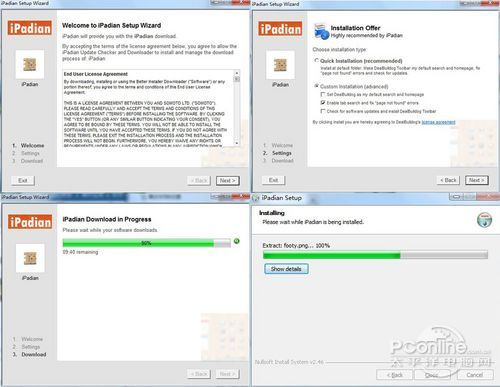|
【PConline 评测】几周前,我们向各位读者介绍过一款可以在Win7上模拟运行Android应用程序的工具BlueStack(点击这里看详细评测),而最近我们发现了另一款形式相似、功能很特别、名为iPadian的PC工具,可以在电脑上模拟苹果iPhone、iPad的操作,被人称之为“iPad模拟器:iPadian”。 我们下就为大家介绍这款iPad模拟器iPadian的安装和使用方法。 一、安装 iPadian的安装方式与一般的PC工具无异,笔者使用的官网的在线安装工具,下载好在线安装工具后,启动之,然后才开始下载真正的安装包,安装包下载完成后,点击“NEXT”进行安装即可(iPadian目前只有英文版)。 二、iPadian怎么用? 启动iPadian后,将会进入“半全屏”模式,不会挡住Win7任务栏。iPadian拥有有iOS风格的图标、充满质感的背景,还有底部苹果系统特有的Dock,让你感觉仿佛进入了苹果系统! 左侧可以快速登录全球最大的社交网站Facebook(因众所周知的原因,国内用户无法正常访问),登录后会实时滚动显示Facebook好友的最新消息。 虽然iPadian有苹果iOS般的界面,但是请不要以为iPadian会是一个苹果模拟系统,iPadian其实就是一个PC端的工具,可以模拟出仿如苹果iPad般的操作体验,其内置了游戏、浏览器、视频、邮件等一大堆云端运行的应用。用过360桌面和腾讯Q+的朋友应该会比较容易理解iPadian的工作原理。 底部的“Dash”即代表桌面,新打开一个程序,将会在底部增加一个对应标签,点击Dash和其他新打开的程序标签,就可以在桌面和程序之间切换,感觉非常炫。 而在右上角,有三个很小的按钮。从左至右分别是:全屏模式、退出iPadian、关闭当前应用。
|
正在阅读:iPad模拟器iPadian 用Win7玩苹果系统?iPad模拟器iPadian 用Win7玩苹果系统?
2012-02-17 23:23
出处:PConline原创
责任编辑:caoweiye
键盘也能翻页,试试“← →”键
| 本文导航 | ||
|